Сиз iPhone телефонуңуздагы рингтонду жактырбайсыз жана аны өзгөрткүңүз келет. Сиздин iPhone'уңузда көп орнотулган рингтон бар, бирок обондор дүкөнүнөн жаңы рингтон сатып алсаңыз болот. Бул макалада мен түшүндүрүп берем чалууларды, тексттерди жана башка эскертмелерди жана эскертмелерди алганда уккан үнүңүздү тандап алуу үчүн, iPhone рингтонун кантип өзгөртүү керек .
Айфондагы рингтон кандайча алмаштырылат
IPhone'уңуздагы шыңгырын өзгөртүү үчүн, Жөндөөлөр колдонмосун ачып, таптап коюңуз Үндөр жана Хаптика -> Рингтон . Андан кийин, Рингтон обондорунун тизмеси астында колдонгуңуз келген рингтонду таптап коюңуз. Жанындагы кичинекей көк түстөгү белгини көргөндө рингтон тандалганын билесиз.
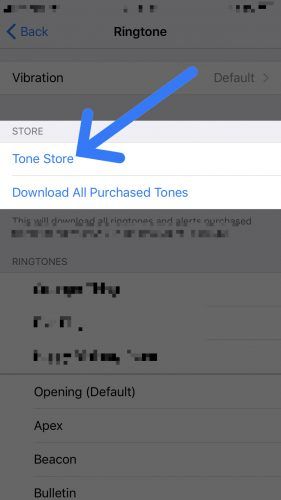
Айрым байланыштар үчүн iPhone'догу рингтон кандайча өзгөрөт
Байланыштар колдонмосун ачып, белгилүү бир рингтон коюуну каалаган байланышты таптаңыз. Андан кийин, дисплейдин жогорку оң бурчундагы Түзөтүүнү таптаңыз. Ылдый жылдырып, Рингтон обонун таптап, андан кийин сизге байланышка чалуулар же SMS билдирүүлөрү келген сайын уккуңуз келген рингтонду таптап коюңуз.
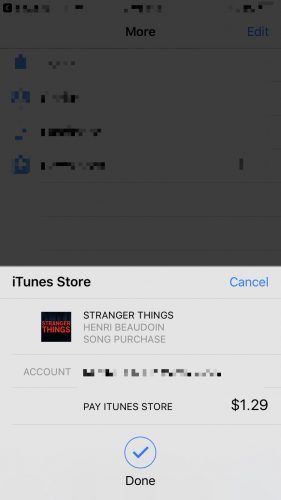
IPhone'уңузда жаңы рингтондарды кантип сатып алса болот
Эгер сиз iPhone'уңуз менен келген демейки рингтондун бирин жактырбасаңыз, анда iPhone'догу Жөндөөлөр колдонмосунан жаңы рингтон сатып алсаңыз болот. Орнотуулар колдонмосун ачып, таптап коюңуз Үндөр жана Хаптика -> Рингтон -> Обондор дүкөнү , ал iTunes дүкөнүн ачат.
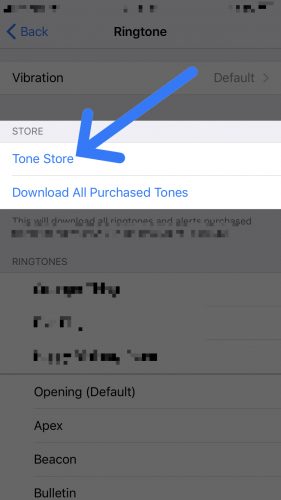
Жаңы рингтон сатып алуу үчүн, ушул менюнун жогору жагындагы Обондорду таптап коюңуз. Белгилүү бир обонду табуунун эң оңой жолу - дисплейдин ылдый жагындагы Издөө өтмөгүн таптап, андан кийин рингтон катары коюла турган ырдын атын жазып, андан кийин “рингтон” деп жазуу.
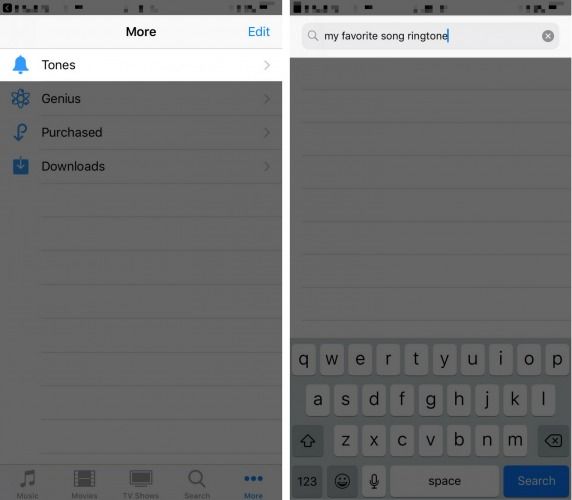
Сиз издеп жаткан рингтон табылгандан кийин, анын баасын көрсөткөн рингтондун оң жагындагы көк баскычты таптап сатып алыңыз. Сатып алганыңызды Apple ID же Touch ID же Face ID колдонуп, сатып алууларды ырастоо үчүн орноткон болсоңуз, ырастаңыз.
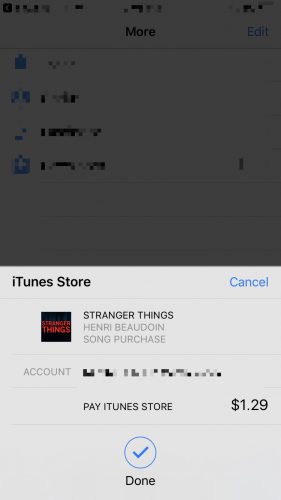
Сатып алган обонуңузду iPhone рингтон катары коюңуз
Жаңы эле сатып алган обонуңузду iPhone'уңуздагы рингтон катары коюу үчүн, Жөндөөлөр колдонмосун ачыңыз жана Үндөр жана Хаптика -> Рингтон дегенди таптаңыз. Жаңы эле сатып алган обонуңуз тизменин башында Рингтондар астында пайда болот. Жанындагы кичинекей белгини көргөндө рингтон коюлганын билесиз.
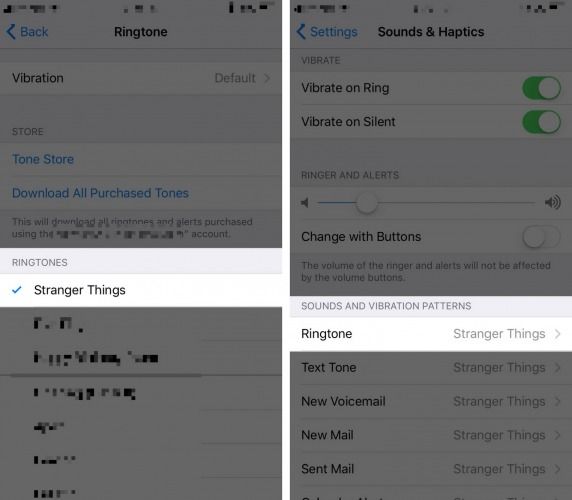
Сиздин тонуңуздан ырахат алыңыз!
Сиз iPhone'уңузду жаңы рингтон менен орнотуп, акыры, iPhone'уңуз чалууларды жана тексттерди кабыл алганда уккан үнүңүзгө ээ болосуз. Досторуңуз жана үй-бүлөңүз iPhonе рингтонун эмне менен алмаштырууну үйрөнүшү үчүн, ушул макаланы социалдык тармактарда бөлүшкөнүңүздү текшериңиз. Төмөндө комментарий калтырып, сүйүктүү рингтон кандай экендигин бизге билдирип коюңуз!
Окуганыңыз үчүн рахмат,
Дэвид Л.